Wenn Sie eine E-Mail senden oder Ihr Postfach synchronisieren, kann Outlook für Mac manchmal die folgende Fehlermeldung ausgeben:Die Nachricht konnte nicht gesendet werden, da sie ungelöste Empfänger hat.“ Dieser Fehler tritt normalerweise auf, wenn Sie versuchen, eine E-Mail mit mehreren Anhängen an mehrere CC- und BCC-Empfänger zu senden. Lassen Sie uns untersuchen, was dieses Problem verursachen könnte und wie Sie es beheben können.
Inhalt
-
Fix: Outlook konnte die Nachricht nicht senden, da sie ungelöste Empfänger hat
- Überprüfen Sie das E-Mail-Adressformat
- Überprüfen Sie Ihre Separatoren
- Überprüfen Sie Ihr Adressbuch
- Abschluss
- Zusammenhängende Posts:
Fix: Outlook konnte die Nachricht nicht senden, da sie ungelöste Empfänger hat
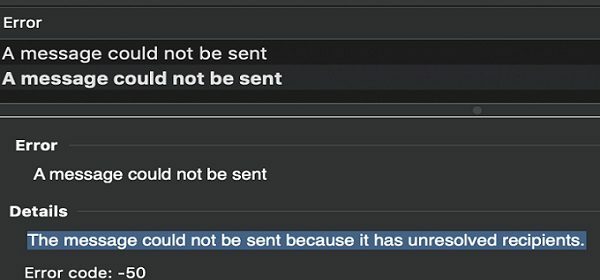
Überprüfen Sie das E-Mail-Adressformat
Stellen Sie sicher, dass Sie das richtige E-Mail-Adressformat verwenden. Diese Fehlermeldung kann darauf hinweisen, dass Sie eine falsch formatierte E-Mail-Syntax verwenden. Zum Beispiel gibt es vielleicht einen Tippfehler in der Domäne, ein zusätzliches Leerzeichen, das nicht vorhanden sein sollte, oder die Domäne fehlt vollständig. Überprüfen Sie alle Empfänger und stellen Sie sicher, dass Sie die richtigen E-Mail-Adressen eingegeben haben.
Überprüfen Sie Ihre Separatoren
Standardmäßig verwendet Outlook Semikolons, um mehrere Empfänger zu trennen. Auf der anderen Seite behandelt Mail (macOS) mehrere Adressen unterschiedlich. Wenn Sie normalerweise Kommas verwenden, um mehrere E-Mail-Adressen zu trennen, könnte dies erklären, warum Sie diese Fehlermeldung erhalten. Wenn Sie eine Adressliste aus einem anderen E-Mail-Client kopieren und dann in Outlook einfügen, stellen Sie sicher, dass Sie ein von Outlook unterstütztes Trennzeichen verwenden. Stellen Sie beim Übertragen einer Adressliste sicher, dass die E-Mail-Adressen richtig formatiert sind.
Als schnelle Problemumgehung können Sie Ihre Outlook-Einstellungen bearbeiten, um Kommas zu verwenden, um mehrere E-Mail-Empfänger zu trennen. Gehe zu Outlook-Optionen, auswählen Mail, und aktivieren Sie die Option, mit der Sie E-Mail-Empfänger durch Kommas trennen können.
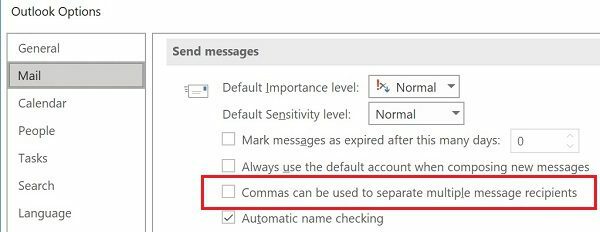
Überprüfen Sie Ihr Adressbuch
Wenn Sie die Adressbuchfunktion von Outlook verwenden, überprüfen Sie alle Einträge und stellen Sie sicher, dass jeder Name einer gültigen E-Mail-Adresse zugeordnet ist. Wenn den in Ihrem Adressbuch aufgeführten Namen keine E-Mail-Adresse zugeordnet ist, kann Outlook Ihre Nachrichten nicht zustellen. Es ist, als ob Sie versuchen, eine Nachricht zu senden, ohne die Adresse des Empfängers auszuwählen.
Abschluss
Nicht behobene Empfängerfehler weisen darauf hin, dass Sie ein falsches E-Mail-Adressformat verwenden. Stellen Sie außerdem sicher, dass Sie ein von Outlook unterstütztes E-Mail-Adresstrennzeichen verwenden. Wenn Sie ein Adressbuch verwenden, stellen Sie sicher, dass Ihren Kontakten eine gültige E-Mail-Adresse zugeordnet ist. Wenn Sie diesen Leitfaden hilfreich finden, teilen Sie uns dies in den Kommentaren unten mit und vergessen Sie nicht, ihn in den sozialen Medien zu teilen.